手机传输到另一个手机用啥软件 如何通过蓝牙将软件传输到另一个手机
日期: 来源:小麦安卓网
手机传输到另一个手机用啥软件,随着科技的不断进步,手机已经成为我们日常生活中不可或缺的工具之一,有时候我们可能需要将一些重要的软件或文件从一个手机传输到另一个手机。在这个过程中,我们可以选择使用什么样的软件来完成传输呢?其中一种常见的方法是通过蓝牙进行传输。蓝牙技术已经成为无线通信领域的重要技术之一,它可以使设备之间进行简单、快速的数据传输。通过蓝牙将软件传输到另一个手机成为一种方便且可行的选择。接下来我们将探讨如何通过蓝牙来实现手机之间的软件传输。
如何通过蓝牙将软件传输到另一个手机
方法如下:
1.打开手机1界面,点击灰色齿轮状的设置图标。
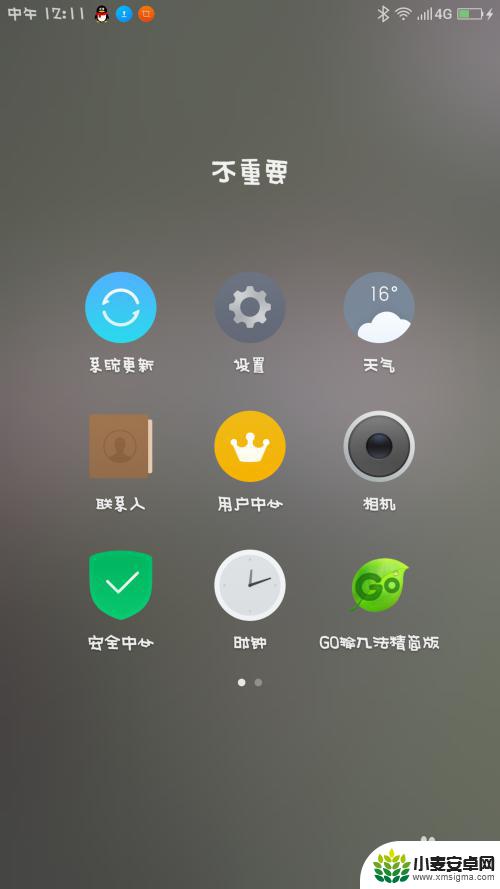
2.进入手机1的设置界面,点击蓝牙图标。
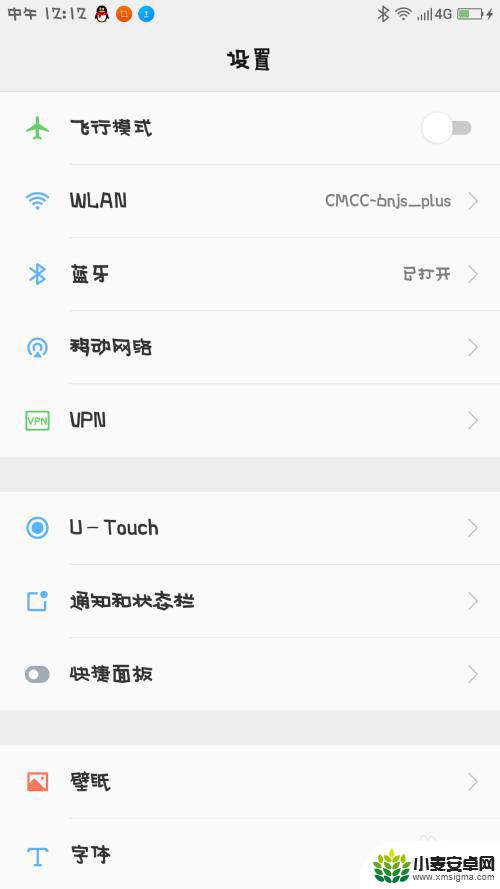
3.将手机1的蓝牙打开,开关变成绿色即可。
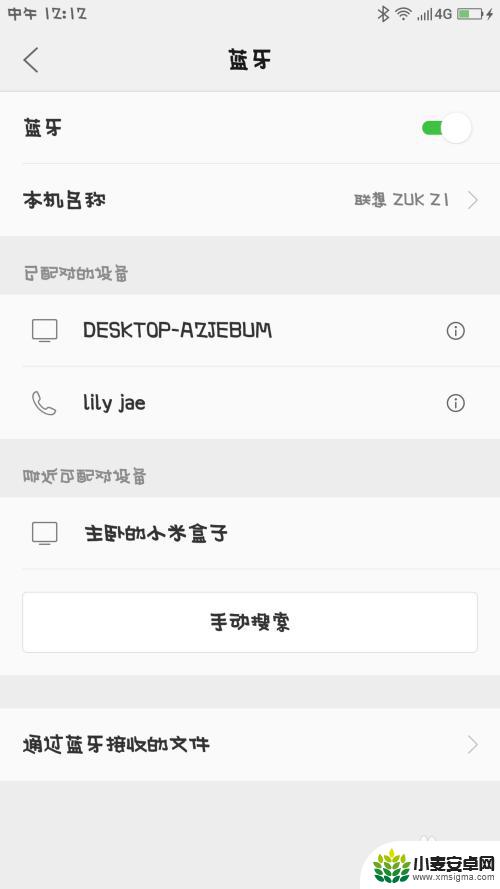
4.在手劫艺机1界面里,点击最下方的搜索图标,寻找手机2。昆裁
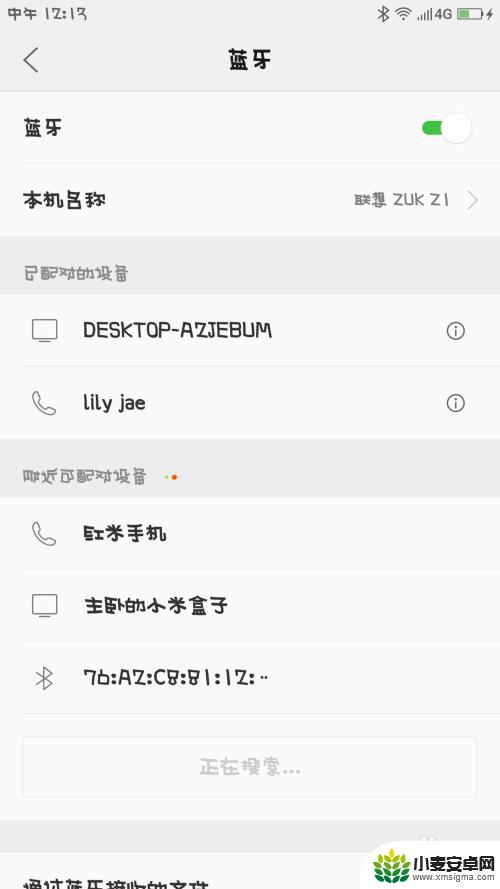
5.手机2打开,仔细观察界面,找到设置的图标,点击它。
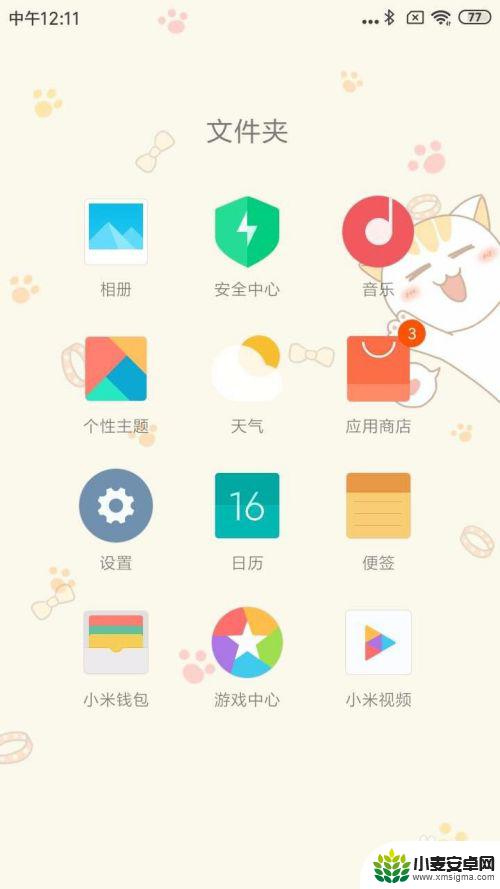
6.手机2的设置界面,仔细观察,点击蓝牙图标。
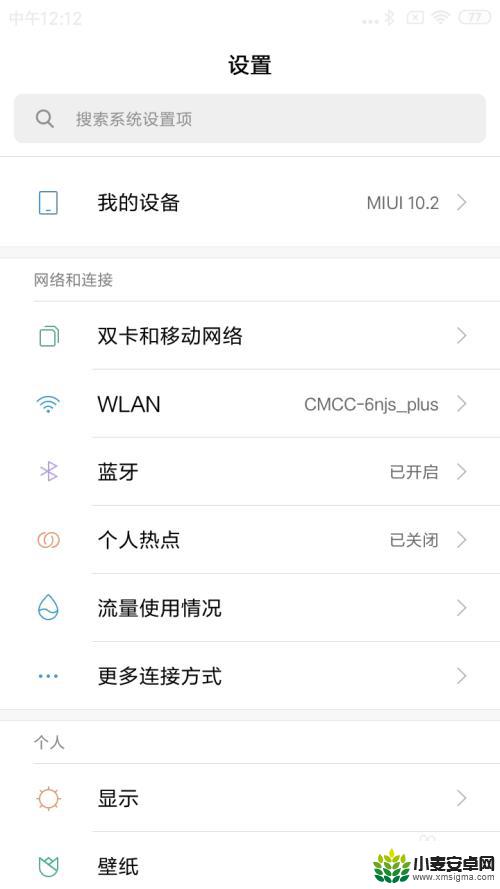
7.手机2的蓝牙界面,点击右侧的开关,将它变成蓝色。
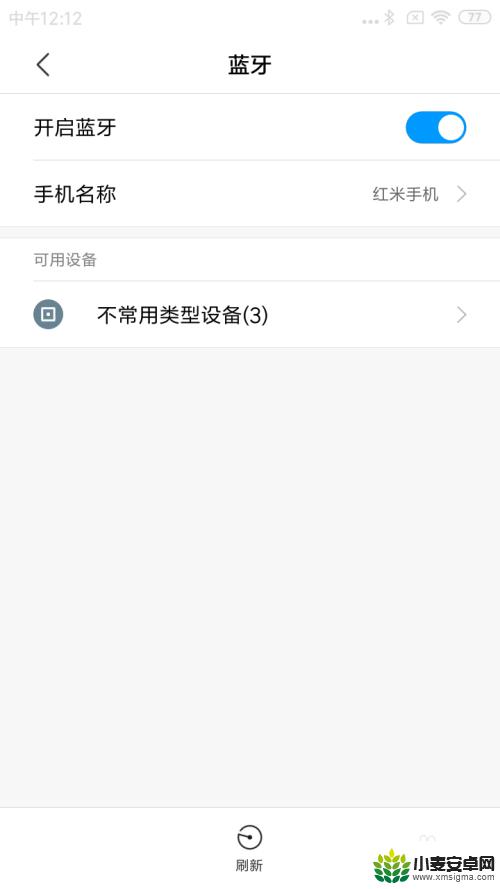
8.手机1找到手机2的名称,点击进行配对。
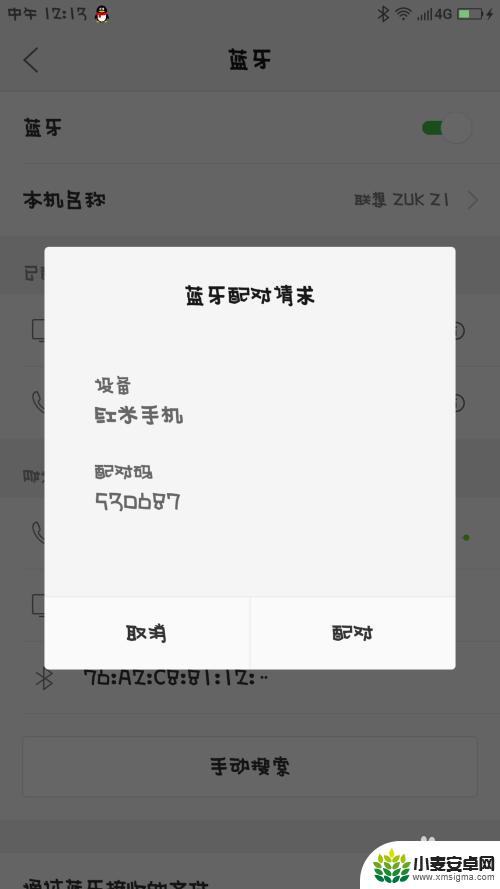
9.手机2收到手机1发来的消息,并且点击进行配对。
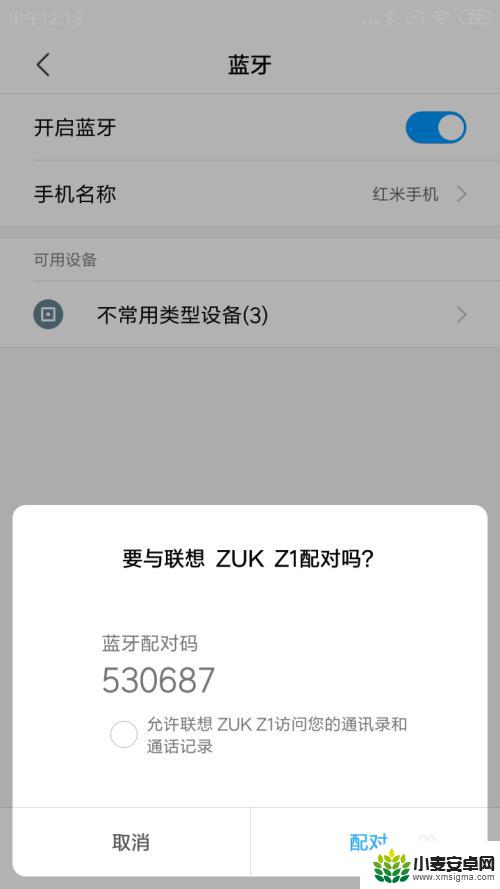
10.手机1的浏览器打开,点击最下面一排第3个文件的图标。
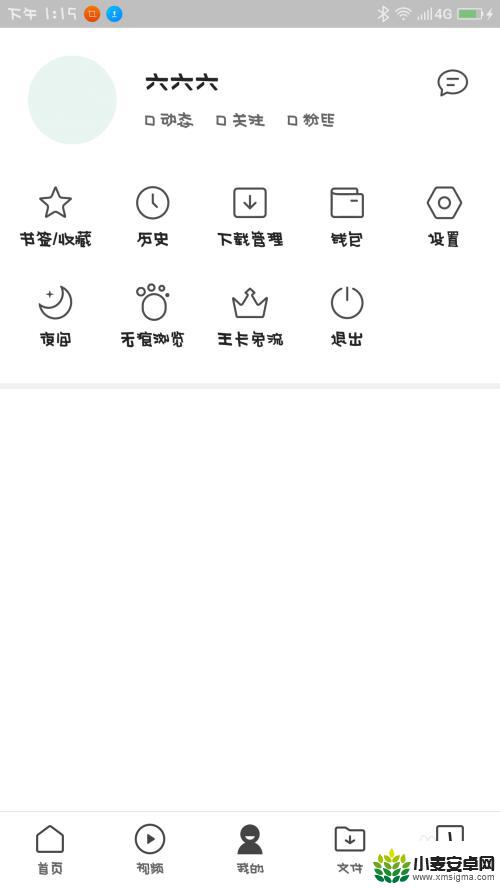
11.手机1的界面,仔细观察,点击第2排第3个安装包图标。
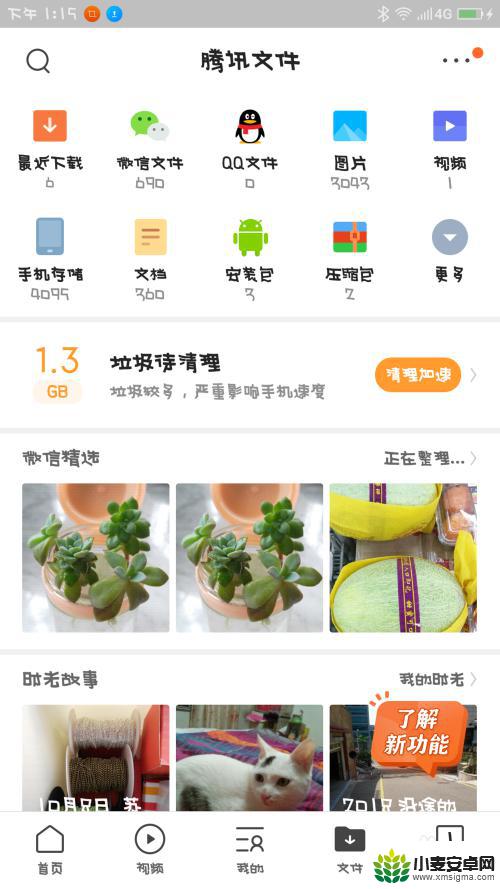
12.手机1界面跳转,手指长按住其中一个安装包。
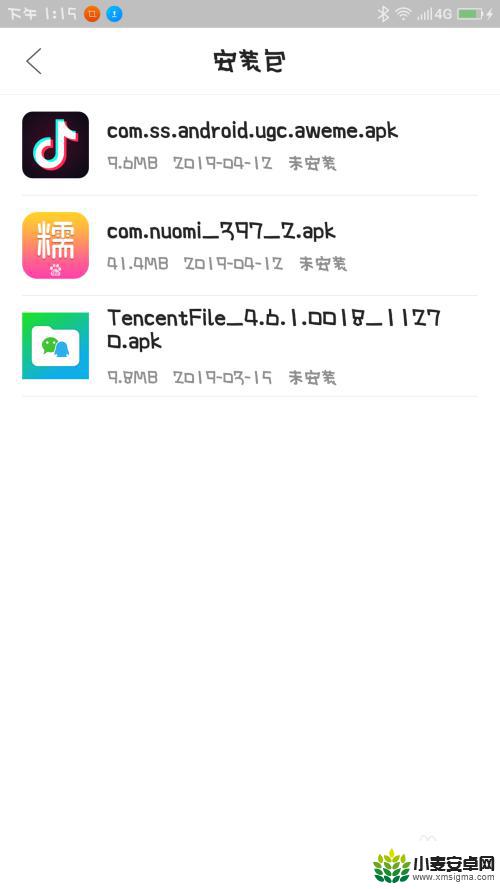
13.手机1的界面,仔细观察,选择点击蓝牙图婶包盲标。
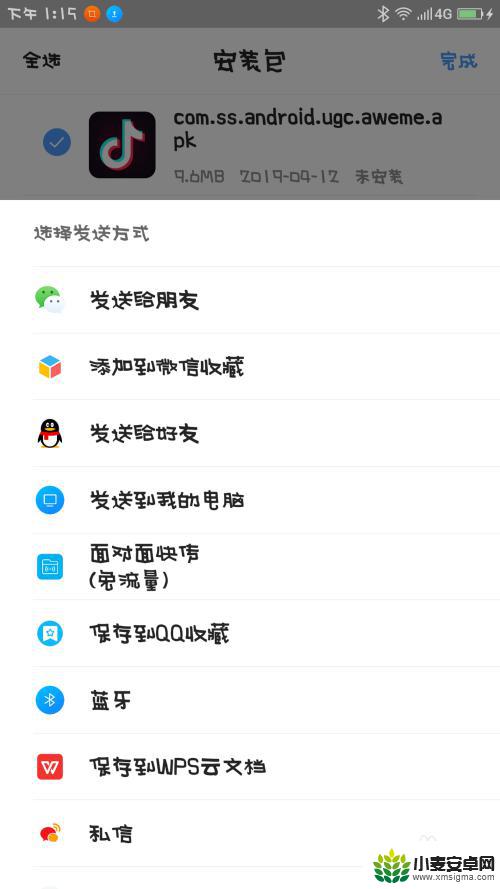
14.手机1的界面跳转,仔细观察,选择点击要发送的设备。
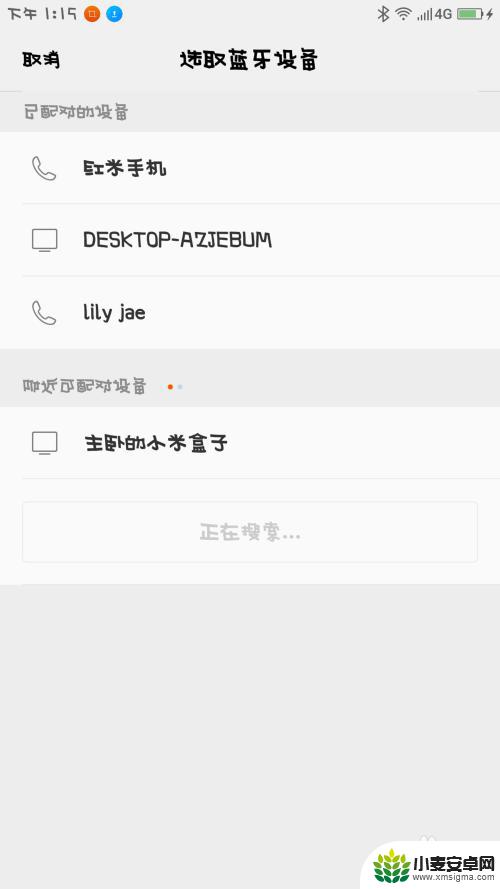
15.手机2收到指令,手指点击接收。
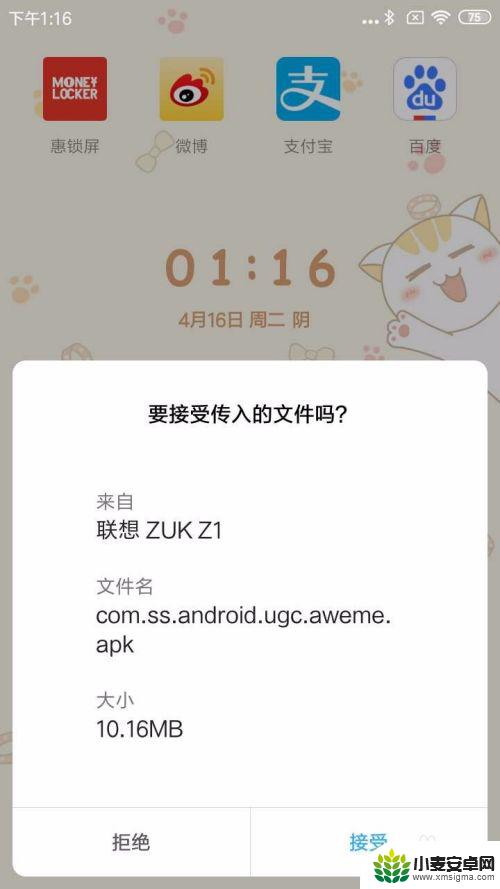
16.手机2就会开始进入文件传输,等进度条完成以后。软件就可以接收到了。
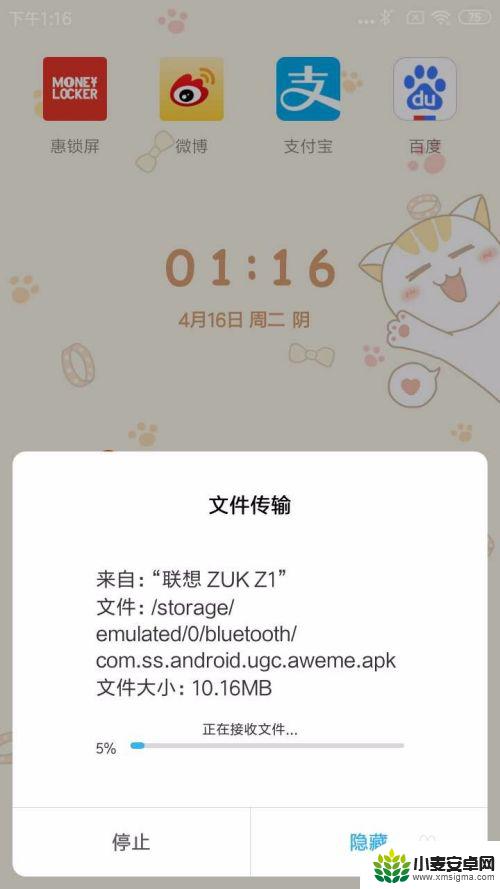
以上是关于如何使用哪些软件将手机数据传输到另一部手机的全部内容,如果您遇到类似问题,可以按照小编提供的方法进行解决。
相关教程
-
怎么从一个手机把软件传到另一个手机 手机蓝牙传输软件的技巧
-
怎么通过蓝牙把软件传到另外个手机上 两部手机之间如何通过蓝牙传输应用程序
-
手机通过蓝牙传送文件到另一个手机 如何用蓝牙将手机上的软件传到另一部手机
-
怎么通过蓝牙把软件传到另一个手机上 用蓝牙将应用程序发送到另一个手机的教程
-
安卓手机怎么用蓝牙传软件 手机蓝牙传送软件的步骤
-
如何把软件传到手机里 用蓝牙将APP发送到另一部手机的技巧
-
手机声控拍照怎么操作 手机声控拍照设置步骤
-
vivo如何清理手机内存空间 vivo手机清理干净内存技巧
-
用手机怎么扫描文字成电子版 手机扫描纸质文件制作电子版扫描件
-
华为手机如何开启qq分身 华为手机QQ分身快速设置方法












